| 前页 | 后页 |
图关系矩阵
图表关系矩阵视图以简单网格的形式显示当前图表的内容,从而确定该图表上各元素之间的关系。
访问
|
色带 |
设计>图表>查看为>关系矩阵视图 |
|
上下文菜单 |
右键单击图背景|切换视图切换到关系矩阵视图或 右键单击图选项卡|切换到关系矩阵视图 在浏览器窗口中,右键单击打开图的名称|。切换视图切换到关系矩阵视图 |
关系矩阵视图
“关系矩阵”视图类似于项目级的“关系矩阵”,但它是一个图视图,因此仅显示所选图中包含的那些元素,并且具有较少的字段来定义检测这些关系的位置。
Relation Matrix视图的每一行和每一列代表一个图元素。 每个行和列单元格的左上角都有一个小的斜体数字,它是行/列的索引。行与列相交处的单元格显示了相应图元素之间任何关系的详细信息。

关系矩阵视图提供了一种方法,可以快速识别尚未与其他元素连接的元素,例如尚未实现的需求元素。您还可以直接在矩阵中创建新关系或删除现有关系。
在矩阵中选择一个单元格将显示它们存在的其他关系属性,例如基数值和角色。在源元素和目标元素的特征之间存在关系的地方,这也表示在矩阵上。

查看选项
您可以优化显示以仅显示:
- 特定类型的关系连接器
- 特定类型和/或特定来源的元素
- 特定类型的目标元素
通过选中“限制为连接的元素”复选框,可以进一步限制显示以仅显示已具有连接器的元素。
格式
默认情况下,关系矩阵视图显示层次结构中的元素,就像前面示例中的需求A1一样。您可以通过在左上方的单元格上单击鼠标右键,然后取消选择“显示元素层次结构”选项,以在平面列表中显示元素。
浏览关系矩阵
您可以使用滚动条或箭头键在“关系矩阵”中导航。
滚动条:
- 如果矩阵大于屏幕的显示区域,并且看不到某些元素/关系单元格,则会显示垂直和/或水平滚动条,以便您可以滚动到矩阵的隐藏区域
- 如果向上滚动矩阵,则列标题仍然可见,而行似乎在其下方滚动并被隐藏;在这种情况下,第一个可见行标题的顶部边缘变成一条虚线,以指示其上方有隐藏的行(并且您会注意到该单元格左上角的斜体数字将大于1)。
- 同样,如果向左滚动矩阵,则行标题仍然可见,而列似乎在其下方滚动并被隐藏;第一个可见列标题的左侧边缘变为一条虚线,以指示其左侧有隐藏的列(并且单元格左上角的斜体数字将大于1)。
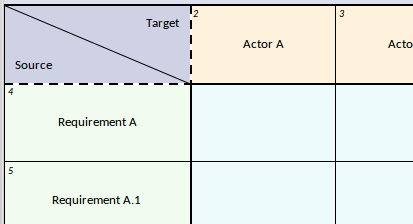
方向键:
- 从矩阵的选定单元格中,您可以按箭头键移动到相同类型的相邻单元格(即,列标题到列标题,行标题到行标题或网格单元格到网格单元)
- 要在不同类型的单元格之间移动,例如从网格单元格到列标题单元格,反之亦然,请在按箭头键的同时按Ctrl
- 如果相邻的单元格被隐藏或位于显示区域之外,则按相应的箭头键将滚动“关系矩阵”以显示包含该单元格的行或列
添加/删除元素
您可以通过以下方式将元素添加到关系矩阵:
- 将适当的元素图标从“工具箱”拖动到“目标”三角形或“源”三角形(以添加对等元素)或“目标”行或“源”列中的元素(以将新元素添加为所选元素的子元素) )
- 将元素从“浏览器”窗口拖动到“目标”行或“源”列
- 右键单击“目标”行或“源”列中的元素名称,然后选择“新建子元素”选项以添加子菜单中列出的类型的新子元素
- 右键单击“目标”行或“源”列中的元素名称,然后选择“插入相关元素...”选项,以使用“插入相关元素”对话框插入所选元素的相关元素
- 右键单击关系矩阵外部的图背景,然后选择“插入其他元素...”选项,以从任何使用“选择元素”浏览器定位和选择的包中插入元素
- 按Ctrl + Delete,从模型中删除元素及其连接器;提示您确认删除,或
- 右键单击该单元格,然后选择“删除<元素名称>”选项(该元素会立即从矩阵和图中删除),或者
- 按Delete键
添加/删除连接器
图表关系矩阵极大地简化了创建和删除元素之间的关系连接器的过程。
要添加连接器 ,请单击源元素行和目标元素列相交处的单元格,然后:
- 右键单击并选择“创建新关系”选项,然后从子菜单中选择连接器的类型,或者
- 如果当前在源元素和目标元素之间没有连接器,请按空格键,然后从子菜单中选择连接器的类型,或者
- 如果有连接器,并且您要添加另一个连接器,请按空格键,选择“创建新关系”选项,然后从子菜单中选择连接器的类型。
单击包含要删除的连接器的单元格,然后:
- 按Ctrl + Delete,这会提示您在从模型中删除连接器之前确认操作,或者
- 右键单击并选择“删除连接器”选项,该选项提示您指定是直接隐藏连接器还是从模型中删除连接器,或者
- 按Delete键,这再次提示您在隐藏和删除连接器之间进行选择
显示元素/连接器属性
您可以在对象的“属性”对话框或停靠的“属性”窗口中,在矩阵中显示任何元素或连接器的属性。
- 要显示“属性”对话框,请双击单元格中元素或连接器的名称
- 要显示停靠的“属性”窗口,请单击单元格中元素或连接器的名称,然后按Ctrl + Enter。如果窗口已经显示,只需单击元素或连接器名称以使其成为窗口焦点
就地编辑元素名称
如果需要校正关系矩阵中元素的名称,则可以使用就地编辑器轻松地进行;单击元素单元格,然后按F2或单击元素名称两次(而不是双击)。输入正确的文本,然后按Enter键。
隐藏/显示关系
如果要简化图及其各种表示形式,则可以隐藏与视图不立即相关的连接器,并在需要时重新调用它们。在该图的一个视图中隐藏或显示连接器会影响所有其他视图。
尝试隐藏连接器之前,请确保已在“首选项”对话框的“链接”页面中选中了“删除连接器提示”复选框(“开始”>“桌面”>“首选项”>“首选项”>“链接”)。
隐藏连接器:
单击显示您要隐藏的连接器的单元格,然后:
- 右键点击并选择“可见性|隐藏连接器”选项,或
- 右键单击并选择“删除连接器”选项,然后在“删除连接器”对话框中选择“隐藏连接器”单选按钮,然后单击“确定”按钮,或者
- 按下Delete键,然后再次在“删除连接器”对话框中选择“隐藏连接器”单选按钮,然后单击“确定”按钮,
单击包含要显示的连接器的单元格,然后:
- 右键单击,如果单元格确实包含任何隐藏的连接器,则单击选项“显示关系”(如果没有隐藏的连接器,则不提供该选项)
- 从子菜单中按类型和名称(如果已设置)列出所有隐藏的连接器,选择要显示的连接器
在图形视图和关系矩阵视图之间导航
您可以使用右键单击上下文菜单选项“切换视图|视图”轻松地从“关系矩阵视图”切换到图形表示形式或其他任何视图视图。切换到“图形视图”(或“切换到<other>视图”)。
如果在单击以下选项后选择该选项:
- 矩阵的常规区域,从左上角显示图表,从起点显示其他视图
- 关系单元格显示特定的连接器,图表或其他视图将显示并显示并选择该连接器或其信息
发布关系矩阵
将图呈现为“关系矩阵”时,可以在以下形式捕获矩阵的外观:
- 印刷版-'发布>图表图像>打印>打印'
- PDF档案-'发布>图表图像>打印>打印为PDF
- 图像文件-'发布>图表图像>保存>保存到文件
- 剪贴板捕获-'发布>图表图像>保存>保存到剪贴板

